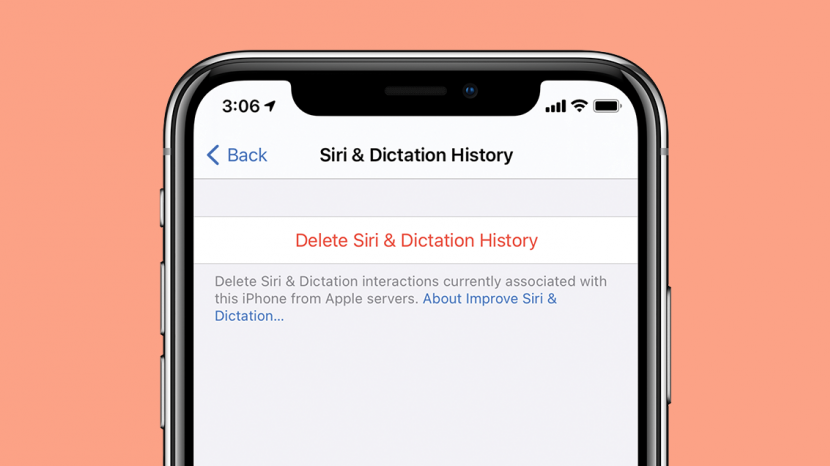
Az iOS 14 bevezetésével és az azt követő frissítésekkel az Apple néhány változtatást hajtott végre a Siriben, beleértve a felhasználók Siri keresési előzményeinek megtekintési módját. A felhasználók megtekinthetik a korábbi Siri-kereséseket, és törölhetik a tárolt korábbi Siri-kereséseket.
Ugorj:
- Mit kell tudni a Siri keresési előzményeinek törléséről
- Megnézhetem a Siri hangalapú keresési előzményeimet?
- Hogyan lehet bekapcsolni a Siri típusát
- A Siri keresési előzményeinek megtekintése
- A Siri előzményeinek törlése
Töröljem a Siri előzményeimet? Tudnivalók először
A Siri keresési adatainak törlésének két fő oka van:
- Az iPhone készüléke Siri keresési adatokat küld az Apple-nek a Siri fejlesztése érdekében. Lehetséges, hogy törölheti hangalapú keresési előzményeit, hogy javítsa magánéletét.
- A Siri kereséseket a rendszer tárolja, mert a Siri megismeri az Ön beszédmódját, hogy jobban észlelje és értelmezze beszédét a jövőbeni Siri-keresésekhez. A felhasználók néha vissza akarják állítani ezeket a tárolt keresési adatokat, hogy a Siri újra megtanulhassa hangjukat és beszédüket. Ez gyakori, amikor a felhasználók nehezen tudják rávenni a Siri-t, hogy megértse hangparancsaikat.
Összefüggő: Mit hoz az iOS 14 az iPhone biztonságához?
Megnézhetem a Siri hangalapú keresési előzményeimet?
Az iOS 14 és frissítései megjelenése óta az iPhone-felhasználók már nem tekinthetik meg a Siri hangalapú keresési előzményeit, de megtekinthetik írott Siri keresési előzményeit, ha a Type to Siri funkció engedélyezve van. A Siri beírása lehetővé teszi, hogy utasításokat írjon be Sirinek, miután lenyomva tartja a Siri aktiváló gombot (a oldalsó gombot iPhone X és újabb készülékeken, vagy Kezdőlap gombot régebbi modelleken) ahelyett, hogy utasításokat mondana ki Siri. Ha még nincs engedélyezve a Type to Siri funkció, akkor ezt meg kell tennie, hogy megtekinthesse Siri előzményeit.
Hogyan lehet bekapcsolni a Siri típusát
Ezt a beállítást be kell kapcsolni a beállításokban, mielőtt láthatná a Siri keresési előzményeit. Azt is meg kell jegyezni, hogy a Siri keresési előzményei csak a legutóbbi Siri kereséseket jelenítik meg; a régebbi keresési előzmények törlődnek.
- Nyissa meg a Beállítások alkalmazás.
- Keressen rá a „Siri” kifejezésre a képernyő tetején található keresősávban. Ha nem lát keresősávot, csúsztassa lefelé az ujját a képernyő tetejétől, és megjelenik.
- Koppintson a kékre Siri ikonra a keresési eredmények között.
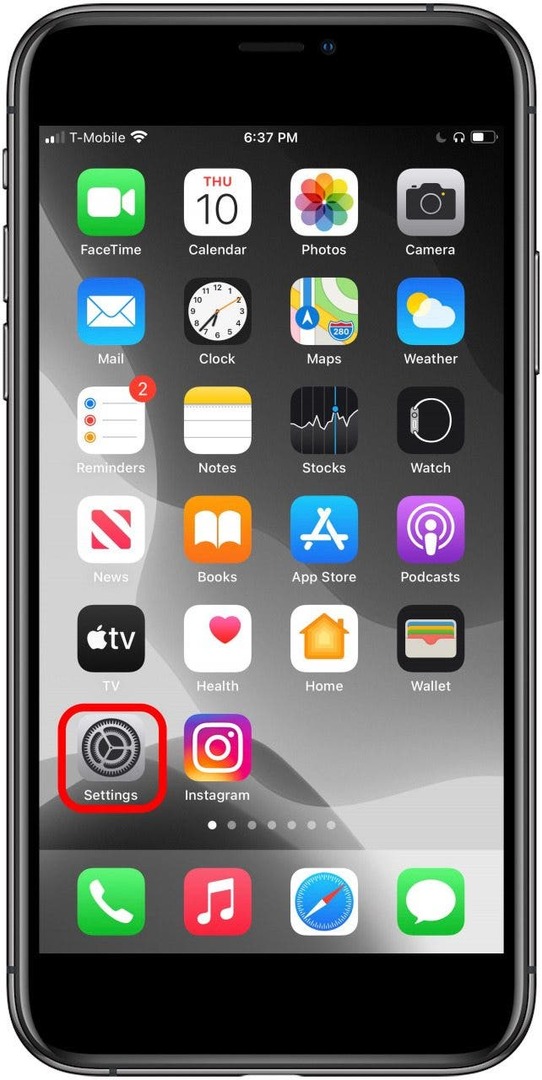
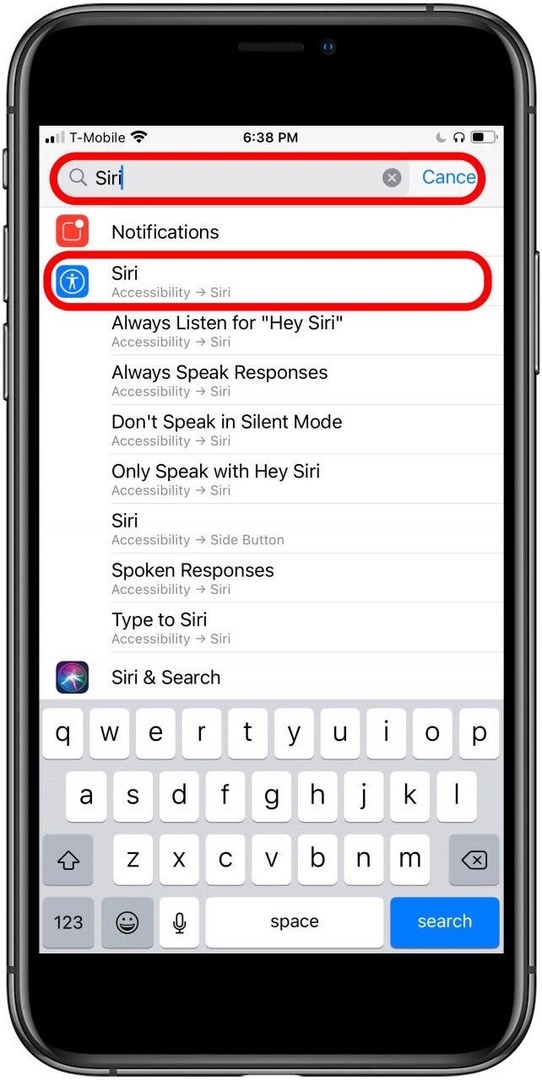
- Kapcsolja be Írja be, hogy Siri ha még nincs bekapcsolva.
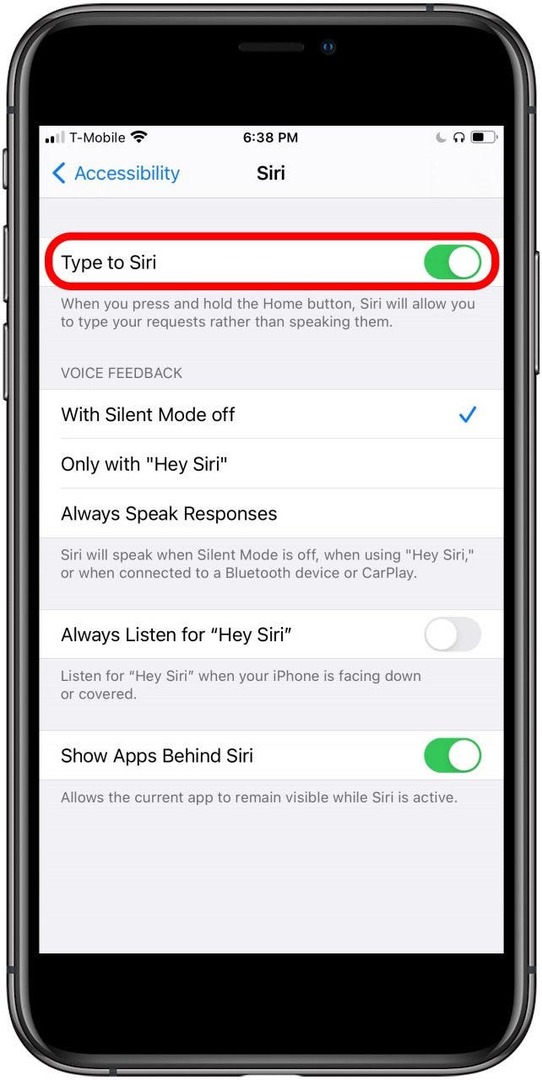
Most, amikor a Siri-t a megfelelő gombbal aktiválja, a hangutasítások helyett utasításokat vagy kérdéseket írhat be Sirinek.
A Siri keresési előzményeinek megtekintése
Ez a funkció csak akkor érhető el Írja be, hogy Siri iOS 14 vagy újabb verzióban engedélyezve van.
- A Siri aktiválásához tartsa lenyomva a Siri aktiváló gombot (az oldalsó gombot iPhone X és újabb készülékeken, vagy a Kezdőlap gombot a Kezdőlap gombbal rendelkező modelleken).
- Lehúzni.
- Mostantól a listában görgetve megtekintheti legutóbbi Siri-kereséseit.
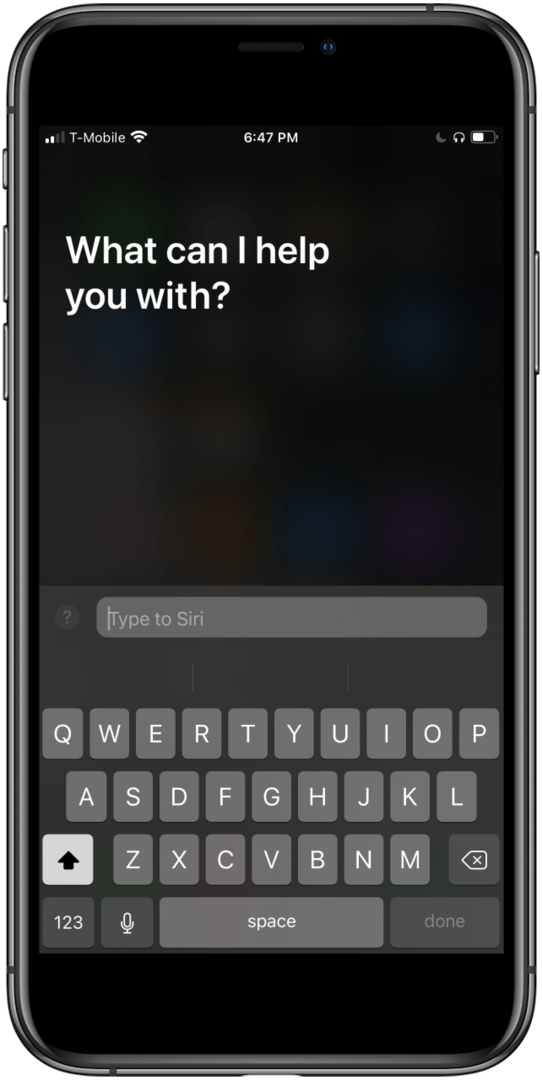
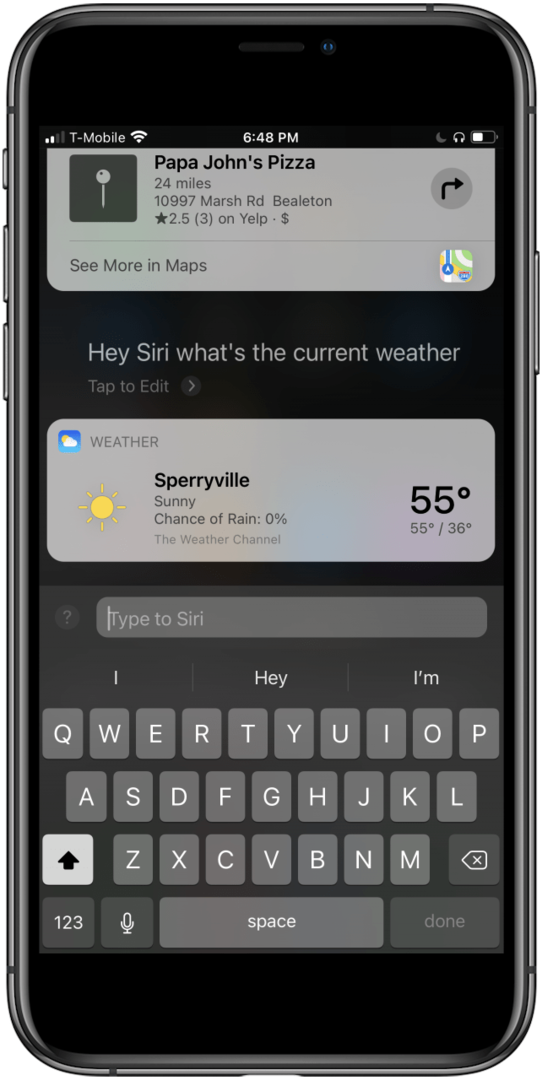
A Siri előzményeinek törlése
Feltettél egy kínosan személyes kérdést Sirinek? Ne aggódjon, mi segítünk gyorsan törölni ezt a kínos keresési előzményt. A Siri keresési előzményeinek törlése törli mind a begépelt Siri-kereséseket, mind a tárolt hangalapú kereséseket.
Érdemes megfontolni, hogy a Siri a Siri használata során végzett korrekciók révén idővel jobban megérti a beszédmódot. Amikor törli a Siri keresési előzményeit, törli azokat az adatokat is, amelyeket a Siri arra használ, hogy „megtanítsa” magát, hogy megértse Önt. Ha inkább törli Siri előzményeit, ezt a következőképpen teheti meg:
- Nyissa meg a Beállítások alkalmazás.
- Görgessen le, és érintse meg a lehetőséget Siri és keresés.
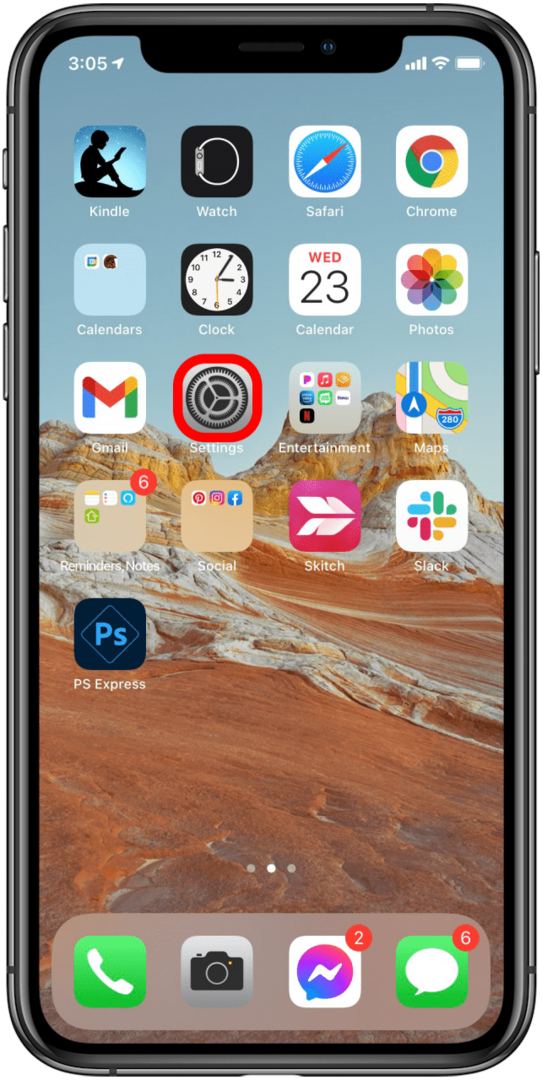
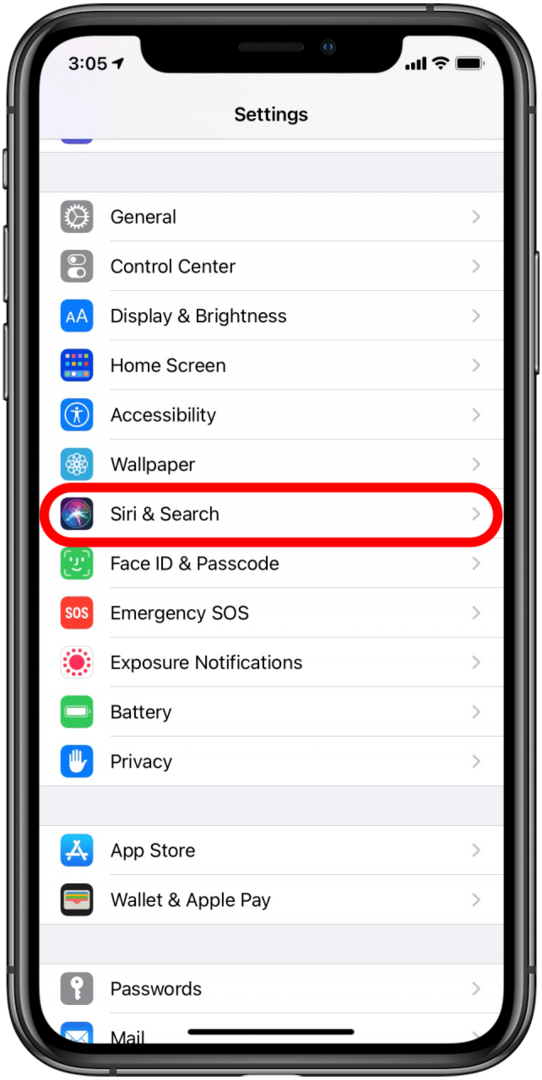
- Érintse meg Siri és diktálás története
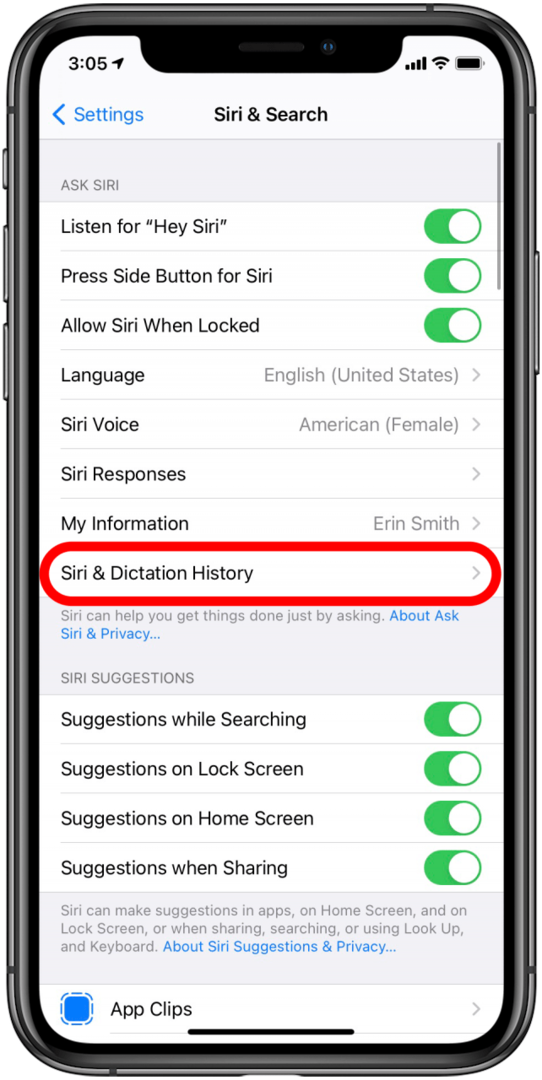
- Válassza ki Törölje a Siri és a diktálási előzményeket.
- Erősítse meg Siri előzményeinek törlését a ikon megérintésével Törölje a Siri és a diktálási előzményeket opciót a képernyő alján.

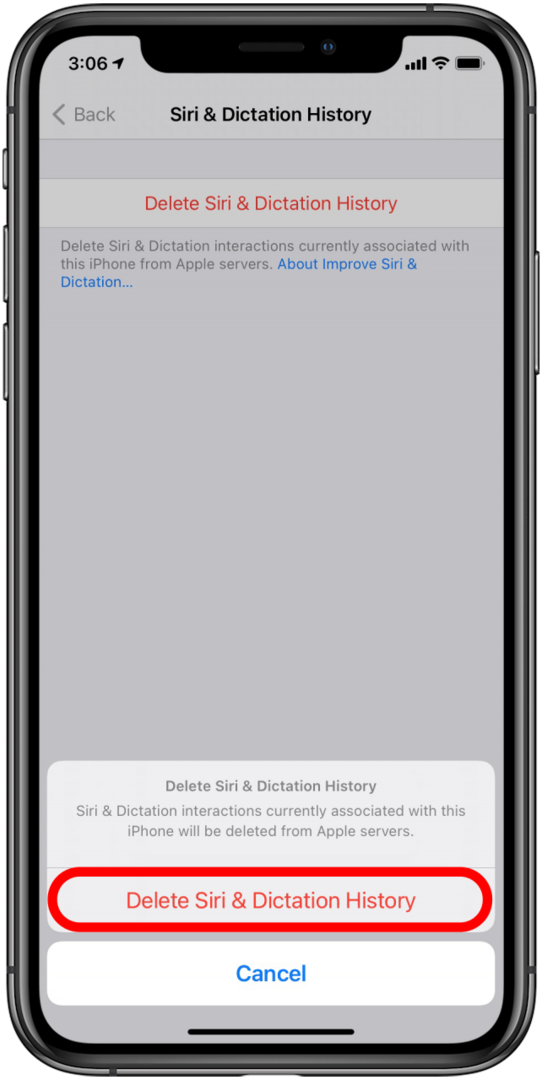
Most már tudja, hogyan kapcsolhatja be a Type to Siri funkciót, hogy a Siri előzményei elérhetők legyenek, valamint hogyan tekintheti meg a Siri keresési előzményeit, és hogyan törölheti azokat, ha úgy dönt! Remélem, ez a Siri keresési előzmények útmutatója hasznos volt.